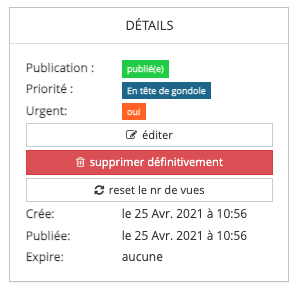Fiche annonce
Une fois le dépot d'annone éffectué (voir la page de dépot d'annonce) et l'annonce validée, la fiche représente l'annonce principale
Elle peut contenir toutes formes d'informations, ce qui permet à ZADS de supporter tous types de cas d'usages :
- des annonces de produits (titre, description et prix)
- des annonces de services (champs spéciaux)
- des produits ou des services à acheter (stock, prix marchand, boutons d'achat)
- des annonces de types news multimedia (video, audio, ..)
- des annonces de support avec des notices (documentation)
- des annonces de location (avec calendrier)
- des news (avec commentaires et évaluations)
- ...
Affichage sur PC/MAC

Affichage sur mobile
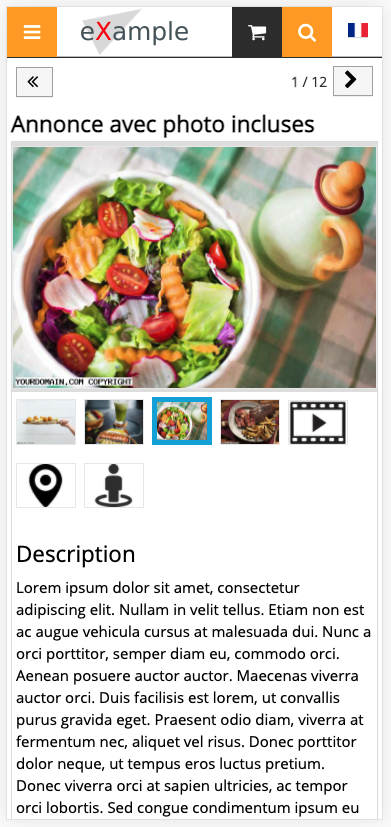
Description
La description principale du site peut être soit :
- affichée en totalité en dessous des images
- affichée en 2 parties avec la première partie au dessus de l'image et la suite en dessous
Affichage en 2 parties

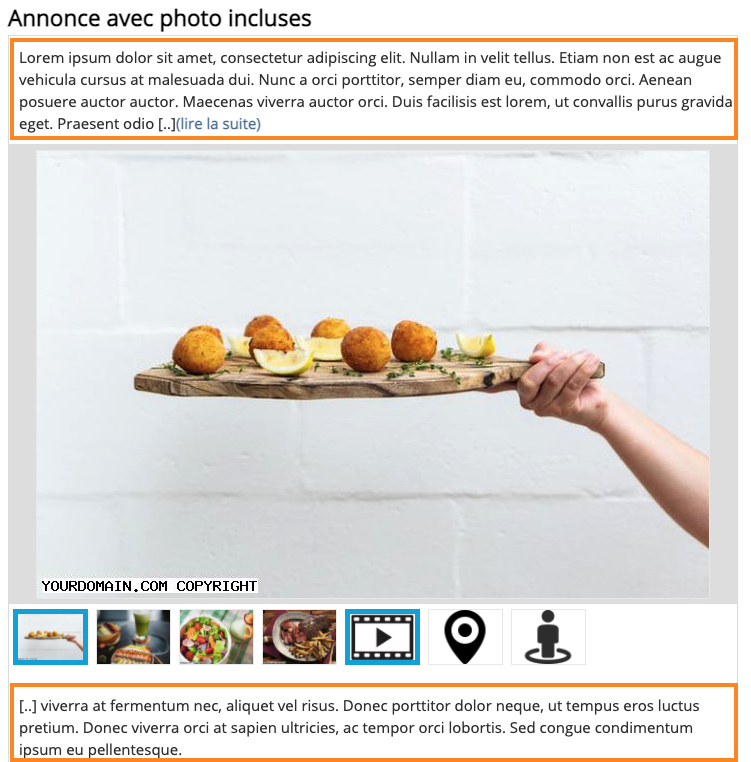
Affichage en totalité (pode par défaut)

Champs spéciaux
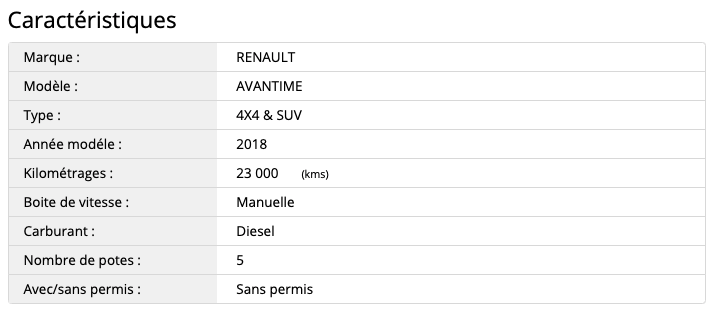
Les champs spéciaux peuvent être affichés soit :
- à la suite de la description et des photos
- ou sur la barre latérale
En savoir plus sur la gestion des champs spéciaux
Barre d'actions
La barre d'actions permet de d'engager des actions sur l'annonce comme la sauvegarder en favorite, l'imprimer, ... etc.

On peut choisir les menus dans admin > configuration > champs annonce
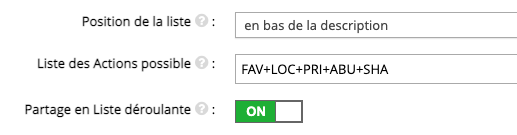
| Le code ... | affiche le menu |
|---|---|
| FAV | ajouter aux favoris |
| LOC | indique la position sur une carte dans une fenêtre dédiée |
| PRI | imprimer |
| ABU | signale l'annonce comme abusive |
| LEA | imprimer une affichette |
| SHA | affiche le menu de partage sur les réseaux sociaux |
Menu de partage sur ...
Ce menu permet de partager l'annonce sur différents réseaux ou email.
Pour configurer la liste , rendez vous dans admin > config. > social

La liste peut contenir : Facebook, Twitter, Google+, Pinterest, Linkedin, Evernote, Delicious, email.
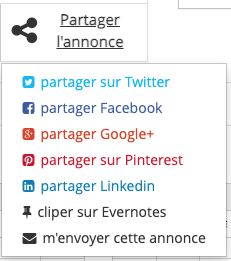
Affichage des images, videos et audios
Un clique sur l'image principale peut :
- soit passer à l'image suivante
- soit lancer un diaporama
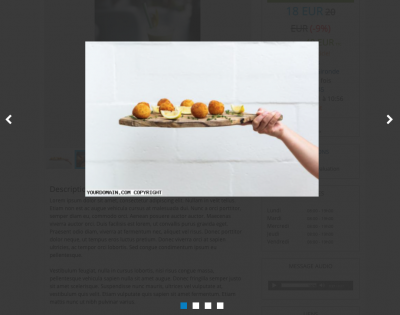
Le choix du mode se fait via la menu ADMIN > MULTIMEDIA
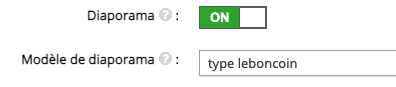
Il est également possible de changer automatiquement l'image en déplacant la souric devant,c'est me mode auto-swipe.
On peut l'activer ici :

En savoir plus sur les informations multimédias
Section latérale
La bare latérale affiche un certain nombre d'informations, via des widgets ou boutons d'action, comme :
- les prix et disponibilité
- le détail du vendeur et comment le contacter
- des informations d'horaires d'ouvertures, ...
Ils seront affichés dans l'ordre des chapitres suivants.
Widget prix et autres champs
La section latérale affiche en premier les caractéristiques principales de l'annonce comme :
- le prix - en savoir plus sur la gestion des prix
- la catégorie et localisation
- les compteurs de hits et likes - en savoir plus sur la gestion des likes
- les etiquettes sur annonces - en savoir plus sur la gestion des etiquettes
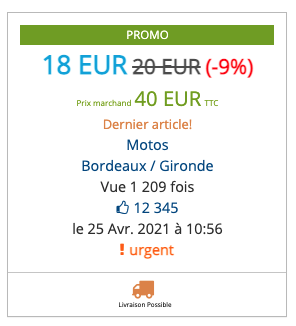
Il est possible d'afficher dans cette section les champs spéciaux de l'annonce :
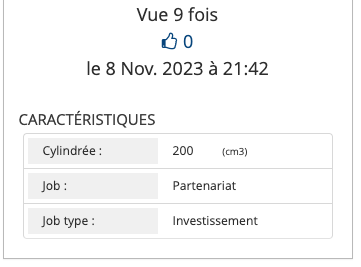
Il faudra positionner sur OFF l'option champs virtuel sous l'annonce dans admin > champs annonce > avancés :
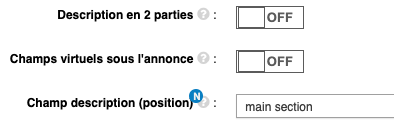
Bouton de boost
Une fois l'annonce publiée, on peut la mettre en avant via des options payantes par exemple. Le bouton boost permet de se diriger versla page de sélection de ces options.

On peut activer/désactiver ce bouton dans le menu admin > champs annonce
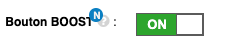
Widget évaluations et commentaires
Si des commentaires ou des évaluations sont présentes sur l'annonce, ils seront affichés come suit :
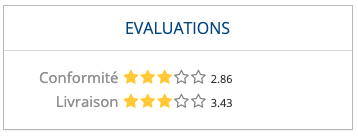
En savoir plus sur commentaires et évaluations
Widget description
La description de l'annonce peut être affichée sur la sidebar.
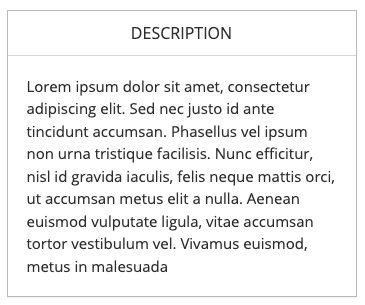
Il faudra positionner sur in sidebar l'option champs description (position) dans admin > champs annonce > avancés :
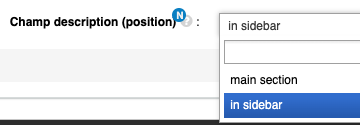
Attention, si l'option description en 2 parties est activé , alors cette option est ignorée.
Widget horaires d'ouverture
Si des horaires d'uverture sont ajoutés sur l'annonce, ils seront affichés come suit :
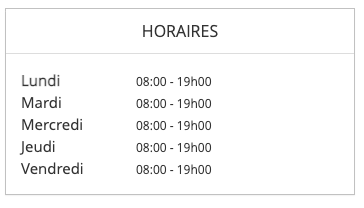
En savoir plus sur commentaires et évaluations
Widget publicité
Si une publicité est activée pour cet emplacement (ad-details_sidebar), elle sera visible comme suit :
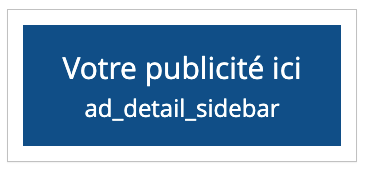
En savoir plus sur commentaires et évaluations
Widget audio, videos(embedd), et documents
Si l'annonce comporte des fichiers audios, un mini player sera affiché à cet endroit pour controller la diffusiond des différentes pistes audios. Si l'annonce possède des fichiers attachés, ils seront également affichés dans ce widget.
En savoir plus sur les fichires multimedias
Widget Liens
Si une annonce comporte des liens (URLs), ils seront affichés ici:
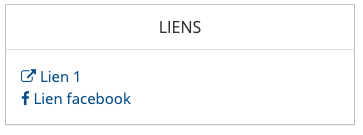
Widget Vendeur et contacts
Il est possible d'afficher :
- une carte d'identité compléte
- le simple nom du vendeur
Carte identité
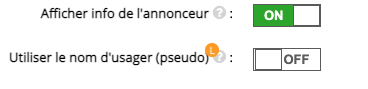
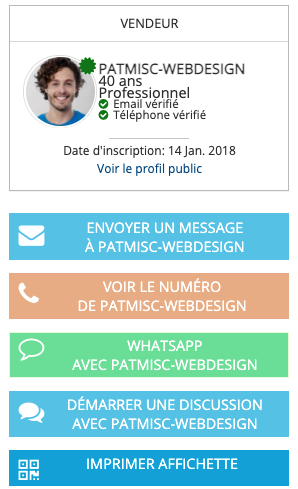
Si c'est un usager professionnel, on affiche toujours le nom de la société (ou le nom de famille du propriétaire, si le nom de la sociéte n'est pas renseignée). Pour les autres comptes, on affiche le prenom et la première lettre du nom de famille pour plus de confidentialité.
Pour afficher nom simple (pseudo)
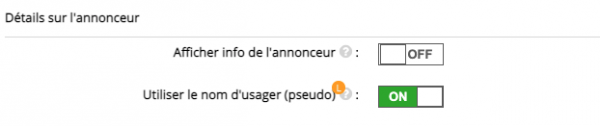
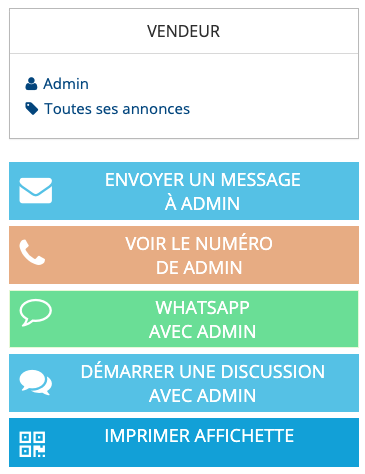
Si l'usager est un professionnel, on gardera le nom de la société (pas le pseudo de connection) même si l'option est activée. Cette option n'est valide pour pour les autres comptes.
Il est également possible de masquer le nom et le pseudo du vendeur :
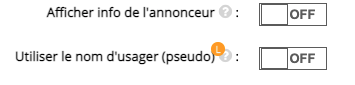
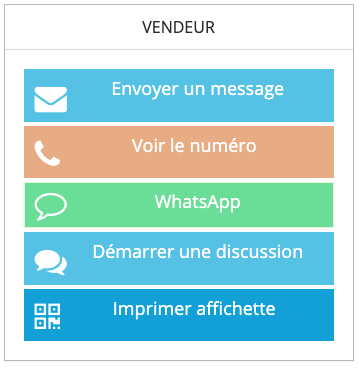
En savoir plus sur les différentes options de contact
Bouton AFFICHETTE
Le propriétaire de l'annonce dispose d'un bouton qui permet de renvoyer vers une page de type Affichette prête à être imprimée pour une publication papier.

On peut activer/désactiver ce bouton dans le menu admin > disposition > affichette
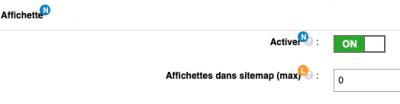
Widget publicité (2)
Si une publicité est activée pour cet emplacement (ad-details_sidebar2), elle sera visible comme ici
En savoir plus sur commentaires et évaluations
Widget QR code
On peut générer un QRCODE.
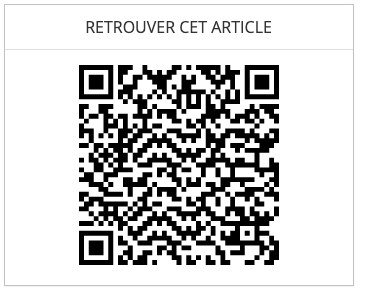
Les options d'affichage du QR code, disponibles dans le menu admin > configuration > champs annonce sont :
- toujours afiché,
- impression uniquement,
- affichette uniquement
- ou jamais
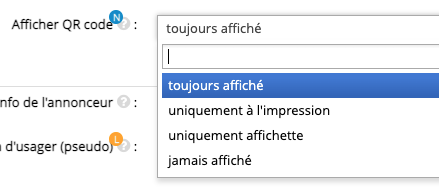
Widget options payantes
Si l'annonce posséde des options (payantes ou non), elles seront affichées comme suite :
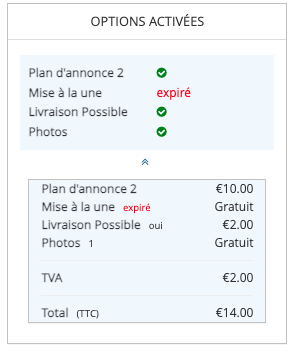
Widget administrateur
Si vous etes connectés comme un administrateur, ce widget affiche les actions possibles sur cette annonce :